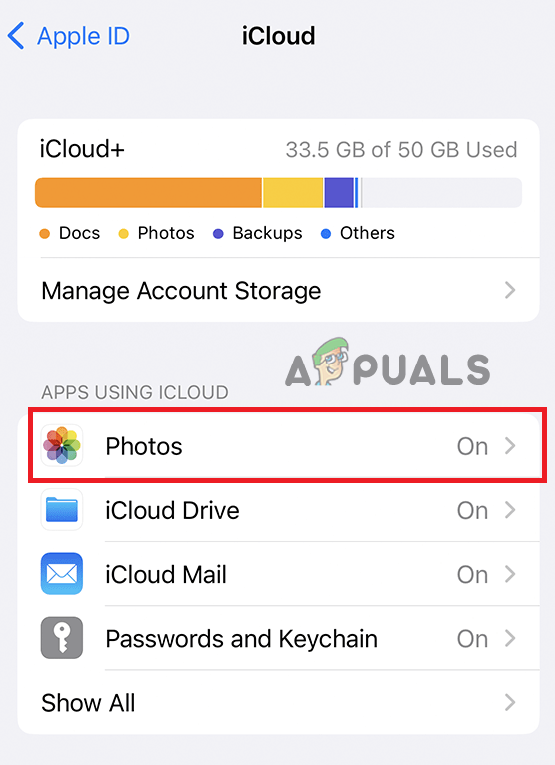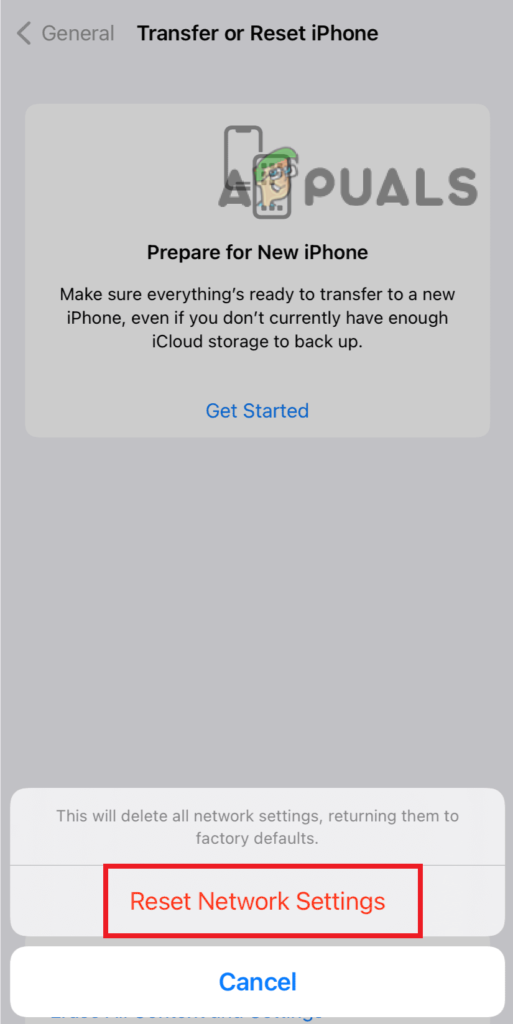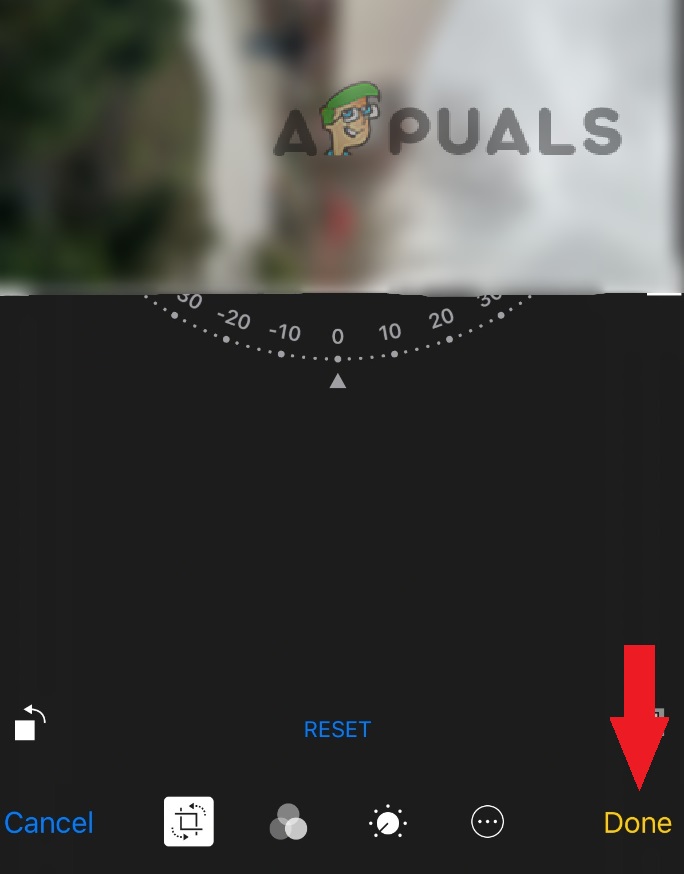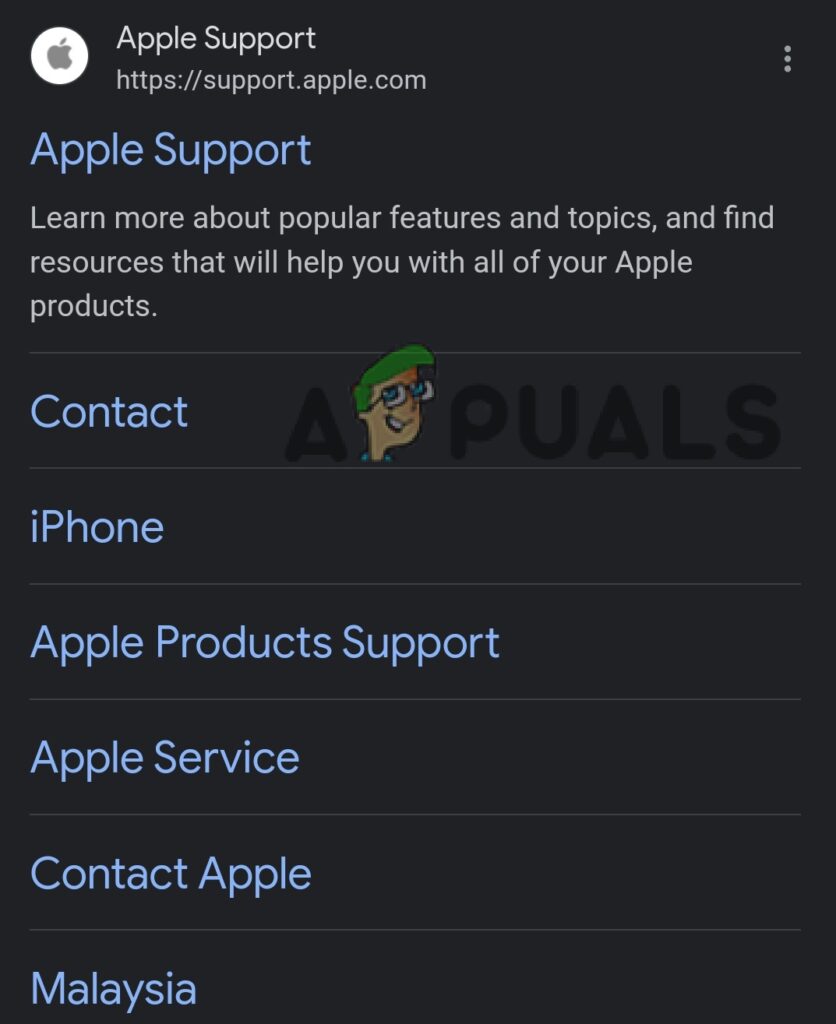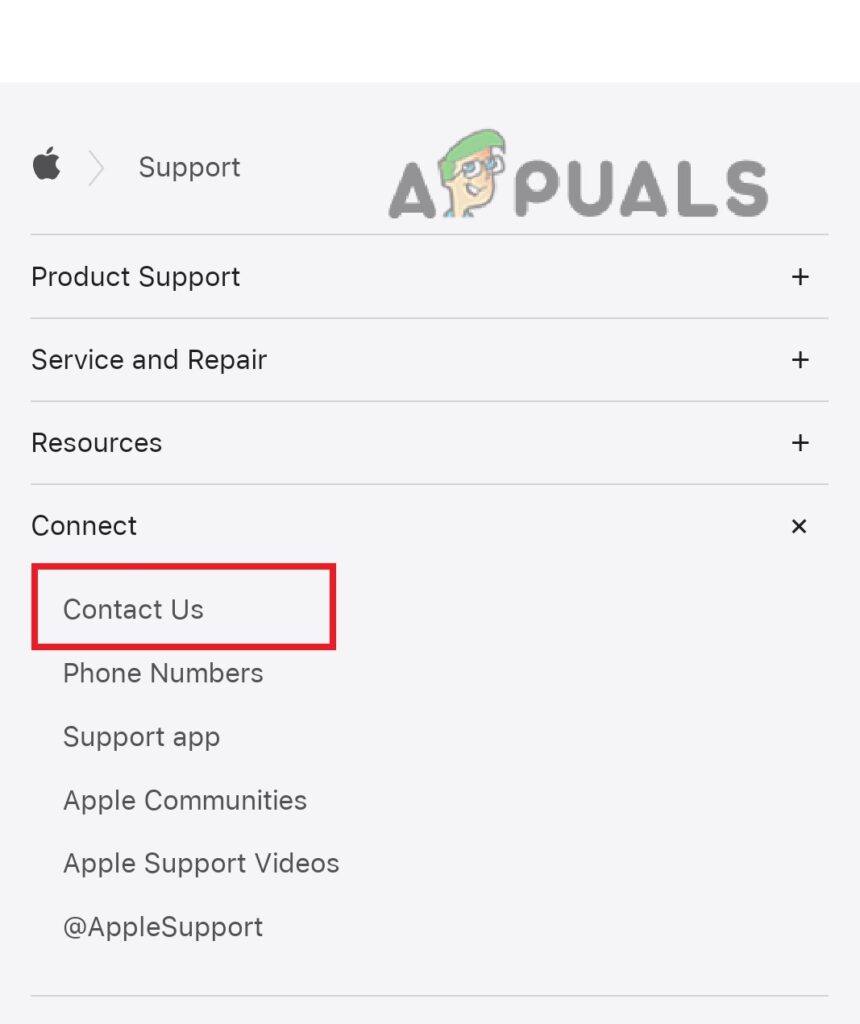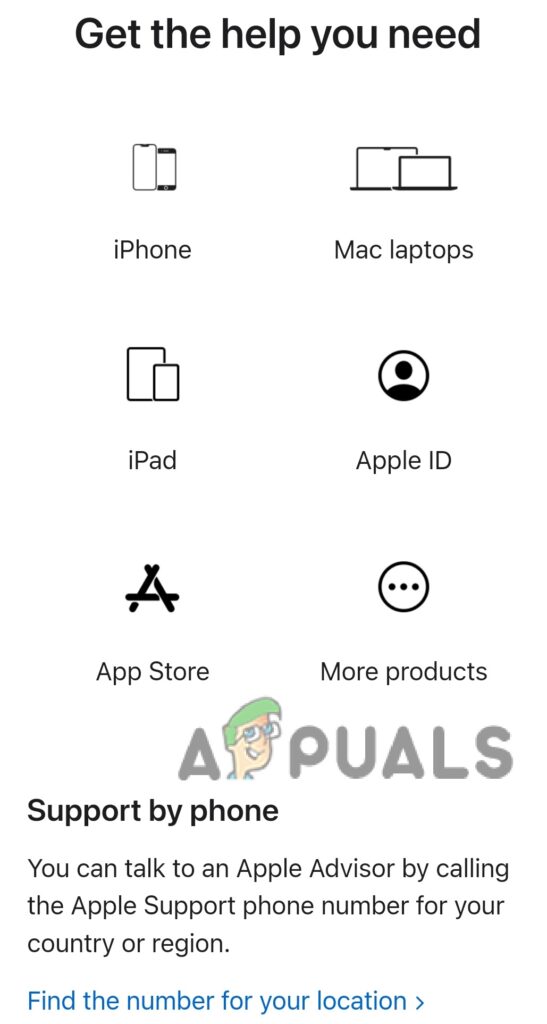Застряли на синхронизации элементов в iCloud? Вот как это исправить
Если ваше приложение «Фотографии» зависает при синхронизации таких элементов, как фотографии или видео, с iCloud, это может быть связано с плохим подключением к Интернету, программными сбоями или конфликтующими настройками. К счастью, есть несколько способов устранения неполадок, которые могут решить эту проблему и позволяют легко синхронизировать ваши фотографии с iCloud.
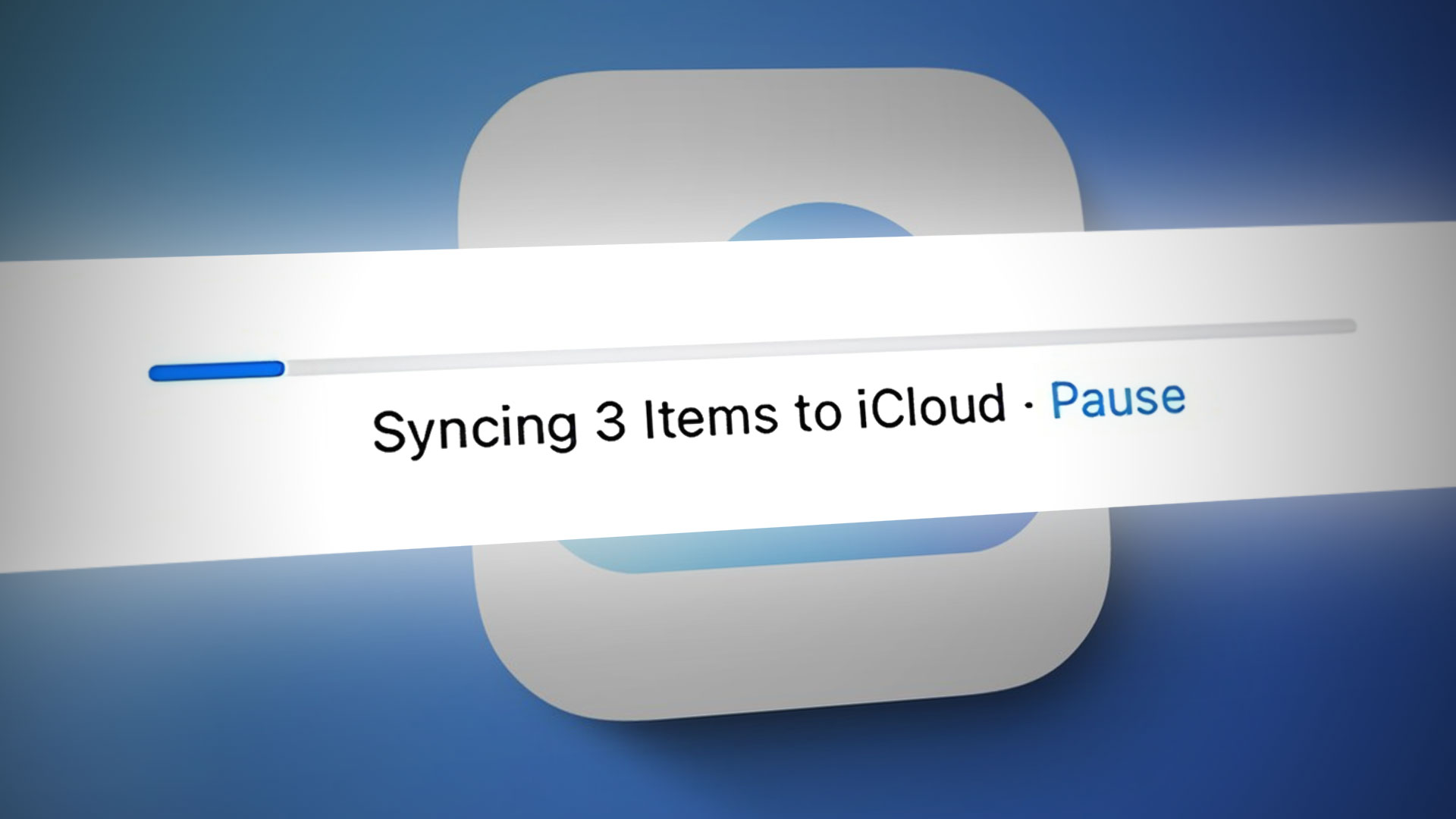
Программы для Windows, мобильные приложения, игры - ВСЁ БЕСПЛАТНО, в нашем закрытом телеграмм канале - Подписывайтесь:)
В этой статье мы предоставим вам пошаговое руководство по решению этой проблемы. Читайте дальше, чтобы узнать, как вы можете синхронизировать свои фотографии с iCloud.
1. Включите Фото iCloud
Отсутствие библиотеки фотографий iCloud или ее неиспользование может быть одной из причин, по которой фотографии не синхронизируются с iCloud. Приложение «Фотографии» синхронизирует фотографии с iCloud, только если на устройстве включена библиотека фотографий iCloud. Поэтому, если у вас возникают проблемы с синхронизацией фотографий с iCloud, важно убедиться, что на вашем устройстве включена библиотека фотографий iCloud.
Вот пошаговый процесс проверки того, включена ли библиотека фотографий iCloud на вашем устройстве:
- Откройте приложение «Настройки» на своем iPhone и коснитесь Apple ID.
- Прокрутите вниз и выберите iCloud.

- В приложениях, использующих раздел iCloud, найдите параметр «Фотографии» и коснитесь его.

- На следующем экране включите переключатель рядом с Синхронизировать этот iPhone.

- После включения синхронизации фотографий iCloud выйдите из приложения «Настройки» и повторно загрузите фотографии, чтобы проверить, синхронизируются они или нет.
2. Проверьте сетевое подключение
Если у вас по-прежнему возникают проблемы с синхронизацией фотографий с iCloud, одной из возможных причин может быть плохое или нестабильное сетевое соединение. В этом случае вы можете увидеть сообщение об ошибке: «Убедитесь, что ваше сетевое подключение активно, и повторите попытку». Это сообщение об ошибке указывает на то, что ваше устройство не может подключиться к серверам iCloud и загрузить фотографии из-за проблемы с сетью.
Убедитесь, что ваше устройство подключено к стабильной сети Wi-Fi или сотовой сети. Вы можете проверить это, зайдя в приложение «Настройки» и выбрав «Wi-Fi» или «Сотовая связь», в зависимости от типа вашего подключения.
3. Сбросьте настройки сети
Если с сетевым подключением все в порядке, но у вас по-прежнему возникают проблемы с синхронизацией фотографий с iCloud, вам необходимо сбросить настройки сети. Тем самым вы устраните все сети, хранящиеся на вашем устройстве, и любая потенциальная ошибка в настройках сети, вызывающая проблему, также будет удалена после сброса.
- Перейдите в приложение «Настройки» и выберите «Основные».
- Прокрутите вниз, чтобы открыть «Перенос» или «Сбросить iPhone».

- Теперь выберите «Сброс» > «Сбросить настройки сети».

- Наконец, подтвердите свое действие, еще раз нажав «Сбросить настройки сети».

4. Перезагрузите устройство
Иногда простой перезапуск устройства может помочь решить проблемы, связанные с сетью. Для этого нажмите и удерживайте кнопку питания, пока не появится экран выключения питания, затем проведите пальцем по экрану, чтобы выключить устройство.
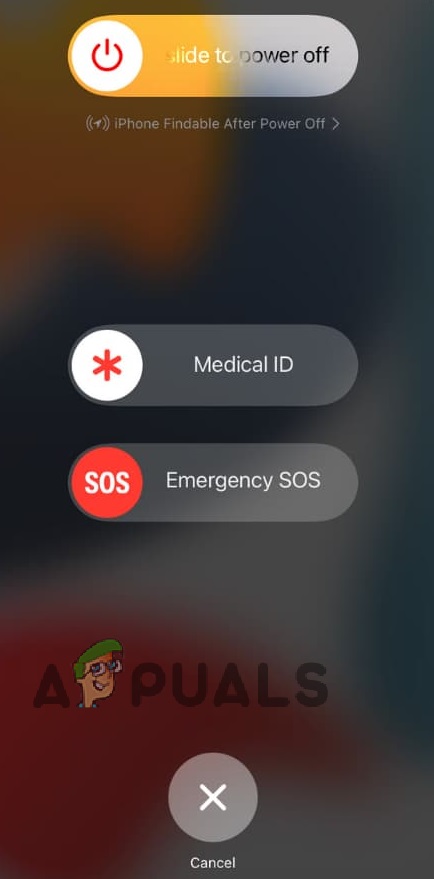
Через несколько секунд снова нажмите и удерживайте кнопку питания, пока не появится логотип Apple, чтобы снова включить устройство.
Выполнив эти шаги, вы сможете решить любые проблемы, связанные с сетью, которые препятствовали синхронизации ваших фотографий с iCloud.
5. Используйте метод редактирования
Сначала отредактируйте фотографии, а затем загрузите их в iCloud, чтобы решить проблемы с синхронизацией. Таким образом, вы можете обмануть приложение, заставив его рассматривать отредактированные фотографии как новые версии исходных фотографий и начать процесс загрузки этих новых версий. Это может показаться нелогичным решением, но оно сработало для многих пользователей и часто рекомендуется для решения этой проблемы.
- Откройте приложение «Фотографии» на устройстве Apple и выберите фотографии, которые вы хотите синхронизировать с iCloud.
- Выбрав фотографии, нажмите кнопку «Изменить», расположенную в верхней части экрана.
- Поверните все выбранные фотографии в одном направлении (например, по часовой стрелке), нажав на значок вращения, расположенный в нижней части экрана.
- После поворота фотографий в одном направлении поверните их обратно в исходную ориентацию, снова щелкнув значок поворота.
- После того, как вы повернули фотографии в обоих направлениях, нажмите «Готово» в правом нижнем углу экрана, чтобы сохранить изменения.

- Теперь вы увидите индикатор выполнения, показывающий, что загрузка началась. Если вы не видите никакого прогресса, подождите несколько минут и проверьте еще раз.
- Если индикатор выполнения по-прежнему не движется, попробуйте повторить процесс еще раз или принудительно закройте приложение «Фотографии» и перезапустите его.
Выполнив следующие действия, вы сможете исправить любые проблемы с синхронизацией, из-за которых приложение «Фотографии» зависало при синхронизации фотографий с iCloud.
6. Обратитесь в службу поддержки Apple.
Если вы использовали все методы, но по-прежнему не можете подключиться к App Store, следующий лучший способ действий — обратиться в службу поддержки Apple. Они могут помочь вам в дальнейшем и предоставить дополнительные шаги по устранению неполадок.
Чтобы связаться со службой поддержки Apple:
- Откройте браузер на вашем устройстве.
- Посетите веб-сайт службы поддержки Apple по адресу https://support.apple.com/.

- Прокрутите вниз и найдите раздел «Поддержка» внизу страницы. Нажмите на значок «+» напротив Connect. Откроется боковая панель, нажмите «Связаться с нами».

- Выберите продукт или услугу, с которой у вас возникли проблемы, например ваш iPhone, iPad или Apple ID.

- Найдите конкретную проблему, с которой вы столкнулись, и выберите ее.
- Выберите чат с представителем службы поддержки Apple, запланируйте звонок или запросите звонок, нажав «Позвонить нам».
Обратившись в службу поддержки Apple, вы получите доступ к обученным специалистам, которые помогут устранить проблему и найти решение.
Программы для Windows, мобильные приложения, игры - ВСЁ БЕСПЛАТНО, в нашем закрытом телеграмм канале - Подписывайтесь:)